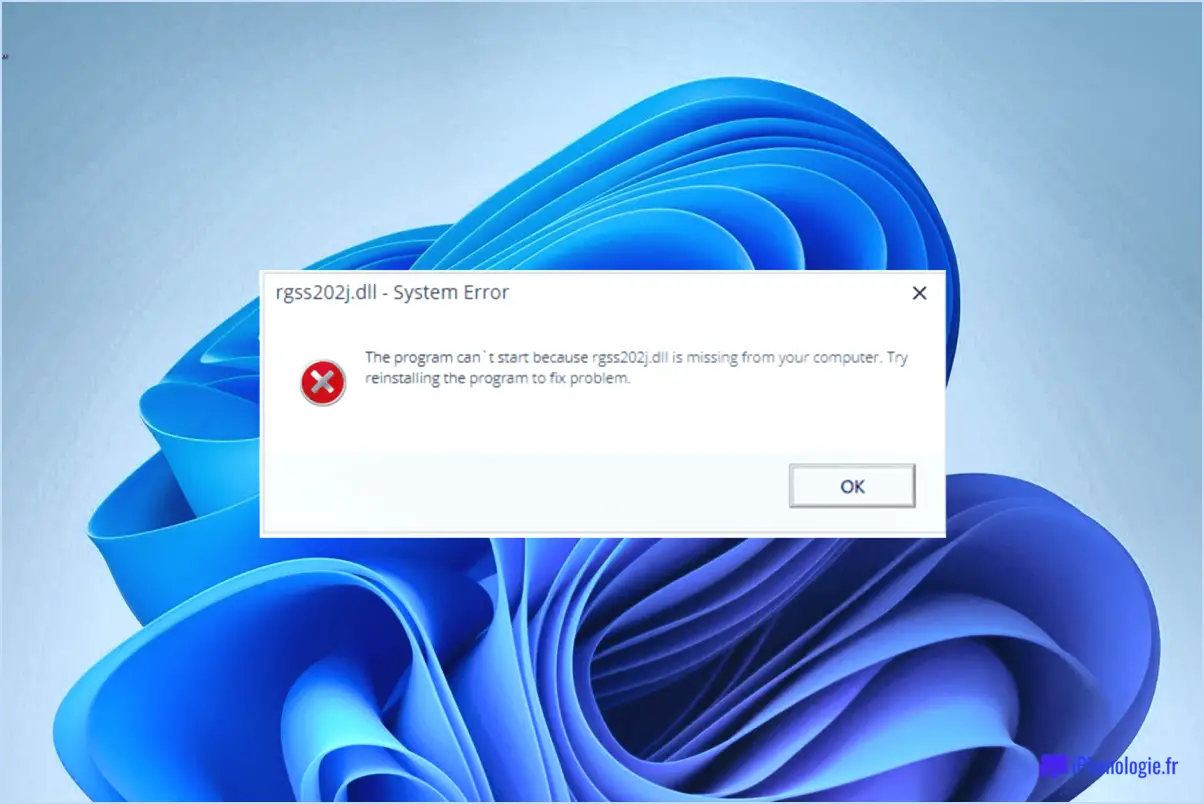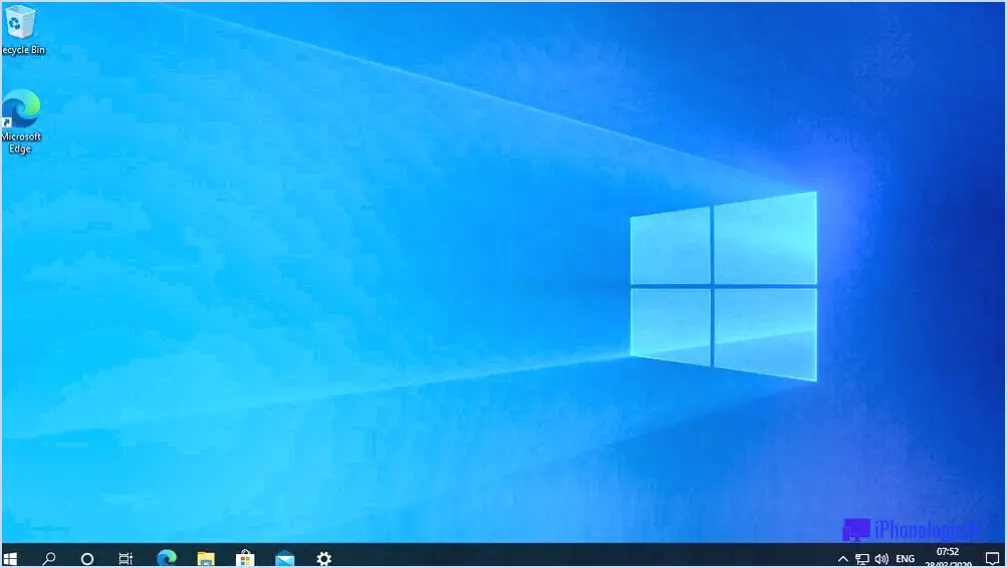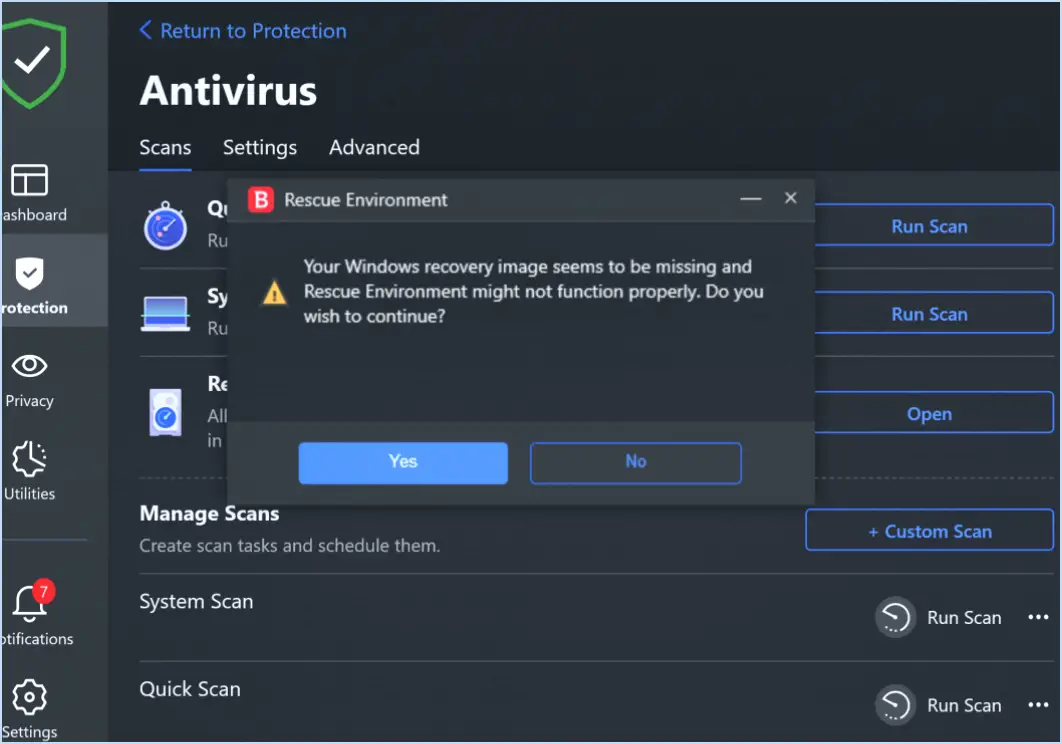Comment débrouiller une vidéo sur android?

Pour déboucher une vidéo sur votre appareil Android, il existe plusieurs méthodes que vous pouvez essayer. Voici quelques options qui peuvent vous aider à obtenir une meilleure qualité vidéo :
- Applications d'édition vidéo: L'utilisation d'une application d'édition vidéo peut être un moyen efficace de rendre vos vidéos moins floues. Des applications comme Adobe Premiere Clip et VideoShow offrent des fonctions qui vous permettent d'améliorer la clarté de vos vidéos. Importez votre vidéo floue dans l'une de ces applications et vous pourrez ajuster la netteté, la luminosité, le contraste et d'autres paramètres afin de réduire le flou et d'améliorer la qualité générale.
- Outils de débruitage vidéo en ligne: Si vous préférez une solution en ligne, des sites Web tels que VideoUnblur.com proposent des services spécialisés pour déboucher les vidéos. Ces plateformes utilisent des algorithmes avancés pour traiter votre vidéo et réduire le flou. En règle générale, vous devez télécharger votre vidéo sur le site web et suivre les instructions fournies pour lancer le processus de floutage. N'oubliez pas de faire preuve de prudence lorsque vous partagez des contenus personnels ou sensibles sur des sites web tiers.
- Applications tierces d'amélioration vidéo: Il existe plusieurs applications tierces disponibles sur le Google Play Store qui peuvent vous aider à rendre les vidéos floues sur Android. Des applications comme VivaVideo et Améliorateur vidéo offrent des fonctionnalités spécialement conçues pour améliorer la qualité des vidéos. Explorez ces applications, choisissez celle qui répond à vos besoins et suivez les instructions fournies pour améliorer la clarté de votre vidéo.
- Régler les paramètres de l'appareil photo: Prévenir le flou vidéo à la source est toujours préférable. Le réglage des paramètres de l'appareil photo sur votre appareil Android peut aider à capturer des vidéos plus nettes. Pensez à activer la stabilisation de l'image, à ajuster le mode de mise au point et à assurer des conditions d'éclairage adéquates lors de l'enregistrement de vidéos. Ces réglages peuvent minimiser le flou et améliorer la qualité globale de la vidéo.
N'oubliez pas que le succès de ces méthodes peut varier en fonction de la gravité du flou et de la qualité de la vidéo originale. Il est toujours préférable de faire une copie de sauvegarde de votre vidéo originale avant d'essayer d'effectuer des montages ou des modifications.
Comment décensurer une image sur Android?
La suppression de la censure d'une image sur Android peut être réalisée par le biais de plusieurs méthodes, en fonction de votre appareil et de la version d'Android. Voici quelques approches possibles :
- Applications spécialisées: Recherchez des applications conçues spécifiquement pour décensurer les images. Ces applications utilisent des algorithmes avancés pour supprimer les éléments de censure des images. Recherchez dans le Google Play Store des termes tels que "image uncensor app" ou "photo censor removal" pour trouver des options appropriées.
- Éditeurs de photos: Utilisez des applications de retouche photo qui offrent des outils de retouche avancés. Ces applications vous permettent de modifier manuellement les zones censurées à l'aide de techniques telles que le flou, le clonage ou le remplissage en fonction du contenu. Les options les plus courantes sont Adobe Photoshop Express, Snapseed ou Pixlr.
- Logiciels tiers: Si vous préférez travailler sur ordinateur, transférez l'image censurée sur votre PC et utilisez un logiciel de bureau comme Adobe Photoshop ou GIMP. Ces programmes robustes offrent des possibilités d'édition étendues, vous permettant de supprimer les éléments censurés avec précision.
N'oubliez pas que le succès de la décensure d'une image peut varier en fonction de la complexité de la censure appliquée. En outre, faites preuve de prudence et respectez la vie privée d'autrui lorsque vous utilisez ces méthodes.
Pourquoi les vidéos sont-elles floues sur mon Android?
Les vidéos peuvent apparaître floues sur votre appareil Android pour plusieurs raisons. Tout d'abord, cela peut être dû à la résolution de votre téléphone. Si la résolution de l'appareil n'est pas assez élevée, il se peut qu'il ait du mal à afficher la vidéo en haute qualité, ce qui se traduit par des images floues. Deuxièmement, il se peut que la vidéo elle-même ne soit pas encodée dans un format que votre appareil Android peut comprendre. L'incompatibilité entre le format vidéo et votre appareil peut entraîner une perte de clarté. Enfin, si votre téléphone manque d'espace de stockage, il se peut qu'il doive compresser les vidéos pour les adapter à d'autres fichiers. La compression peut dégrader la qualité de la vidéo et la rendre floue. Un espace de stockage suffisant et l'utilisation de vidéos encodées dans des formats compatibles peuvent contribuer à résoudre ce problème.
Pourquoi les vidéos de mon téléphone sont-elles floues?
Il y a plusieurs raisons pour lesquelles les vidéos de votre téléphone peuvent être floues. Tout d'abord, cela peut être dû à une stabilité insuffisante lors de l'enregistrement. Veillez à tenir votre téléphone fermement ou à utiliser un trépied pour minimiser les tremblements. Deuxièmement, le qualité de l'appareil photo de votre téléphone est peut-être médiocre, ce qui rend les images floues. Envisagez de passer à un téléphone doté d'un meilleur appareil photo si c'est le cas. Enfin, il est utile de vérifier votre vidéo. Le réglage de paramètres tels que la mise au point, la résolution et la fréquence d'images peut améliorer considérablement la clarté de vos vidéos. Expérimentez différents paramètres pour trouver la configuration optimale en fonction de vos besoins.
Existe-t-il une application pour supprimer le flou des photos?
Oui, il existe plusieurs applications qui peuvent vous aider à supprimer le flou des photos. Ces applications utilisent différentes méthodes pour améliorer la qualité de l'image et réduire le flou. Voici quelques options intéressantes :
- Snapseed : Une application de retouche photo populaire qui offre un outil "Sharpen" pour améliorer les détails de l'image et réduire le flou.
- Adobe Photoshop Express : Cette application offre diverses fonctions d'édition, notamment un outil "Sharpen" qui peut aider à réduire le flou et à améliorer la clarté de l'image.
- Focus Keeper : Contrairement à d'autres applications, Focus Keeper vous permet d'ajuster manuellement la mise au point de votre photo. Cela peut s'avérer utile pour corriger le flou et rendre les éléments souhaités plus nets.
- AfterFocus : Avec cette application, vous pouvez simuler un effet de faible profondeur de champ en effectuant une mise au point sélective sur certaines parties de l'image tout en rendant le reste flou. Cela peut permettre de minimiser l'impact du flou global.
N'oubliez pas que si ces applications peuvent aider à réduire le flou, elles peuvent ne pas l'éliminer complètement si la qualité de la photo est gravement affectée. Il est toujours préférable de capturer des images claires et nettes dès le départ pour obtenir les résultats souhaités.
Comment améliorer la qualité d'une vidéo?
Pour améliorer la qualité de vos vidéos, suivez les conseils suivants :
- Mise au point et éclairage: Veillez à ce que votre appareil photo soit mis au point pour capturer des images claires. Faites attention aux conditions d'éclairage en prenant des photos dans des zones bien éclairées ou en utilisant des dispositifs d'éclairage artificiel pour un rendu équilibré.
- Stabilité de l'appareil photo: Utilisez un trépied ou un dispositif de stabilisation pour minimiser les tremblements et garantir des séquences stables. Cela permet de conserver une apparence professionnelle et d'éviter de distraire les spectateurs.
- Logiciel de montage: Utilisez des logiciels de montage puissants tels qu'Adobe Premiere ou Final Cut Pro pour améliorer votre vidéo. Ces programmes offrent des fonctions avancées pour la correction des couleurs, les réglages audio et les transitions transparentes, ce qui permet d'obtenir un produit final soigné.
N'oubliez pas que chaque étape contribue à la qualité globale de votre vidéo, créant ainsi une expérience plus attrayante pour votre public.
Quel est le meilleur convertisseur vidéo pour Android?
Lorsqu'il s'agit de convertisseurs vidéo pour Android, l'une des meilleures options est la suivante Video Converter Android. Il offre une interface conviviale et prend en charge un large éventail de formats vidéo, ce qui vous permet de convertir des vidéos sans effort. Un autre choix fiable est VidCompact qui ne se contente pas de convertir les vidéos, mais les compresse également pour économiser de l'espace de stockage. Pour ceux qui recherchent un convertisseur polyvalent, Media Converter vaut la peine d'être envisagé, car il prend en charge différents formats audio et vidéo. Gardez à l'esprit que la qualité des vidéos converties peut ne pas correspondre à celle des séquences HD natives, mais ces convertisseurs offrent des options pratiques pour les utilisateurs d'Android.
Puis-je convertir une vidéo 480p en 1080p?
Oui, il est possible de convertir 480p en 1080p. Toutefois, il est important de noter que la qualité vidéo obtenue peut ne pas correspondre à la clarté et aux détails d'une vidéo enregistrée ou créée à l'origine en format 1080p. Le processus de conversion consiste à augmenter la résolution de la vidéo, mais il ne peut pas améliorer comme par magie les informations manquantes ou la fidélité visuelle globale. Par conséquent, la vidéo convertie peut sembler étirée ou pixélisée en raison de la quantité limitée de données d'origine disponibles. Il est généralement recommandé de capturer ou de créer des vidéos dans la résolution souhaitée chaque fois que cela est possible afin de garantir une qualité optimale.
Puis-je convertir une vidéo normale en HD?
Oui, il est possible de convertir des vidéos normales en HD à l'aide d'un logiciel de conversion vidéo. Plusieurs options sont disponibles, en fonction de vos besoins spécifiques. Voici deux convertisseurs vidéo recommandés :
- Video Converter Ultimate: Ce convertisseur est idéal si vous recherchez un outil facile à utiliser qui prend en charge un large éventail de formats vidéo. Il offre un processus simple pour convertir vos vidéos normales en qualité haute définition (HD) sans compromettre le contenu original.
- Wondershare Filmora: Si vous souhaitez bénéficier de fonctions plus avancées, notamment de capacités d'édition vidéo, Filmora est un excellent choix. Outre la conversion de vidéos en HD, il offre une suite complète d'outils d'édition pour améliorer et personnaliser vos vidéos.
Choisissez le convertisseur qui répond le mieux à vos besoins, que vous préfériez une option conviviale ou une solution plus riche en fonctionnalités.